Cómo desinstalar un idioma de visualización de Windows 7 con Vistalizator
Es hora de continuar con nuestra serie sobre cómo trabajar con idiomas(display language) de visualización mostrando cómo eliminar un idioma de visualización(display language) instalado mediante la herramienta Vistalizator(Vistalizator tool) . Como verás en este tutorial, el procedimiento no es muy complicado. Para aprender todos los pasos requeridos, haga clic para leer más.
Paso 1(Step 1) : cambie a un idioma de visualización(Display Language) que desee seguir usando
Antes de eliminar un idioma de visualización(display language) , debe cambiar a otro idioma de visualización(display language) . Puede hacerlo directamente desde Vistalizator .
Inicie la aplicación y seleccione el idioma de visualización(display language) que desea utilizar. Luego, haz clic en Cambiar idioma(Change language) .

Se le informa que necesita salir del programa para que el sistema se reinicie y se aplique el cambio. Haga clic en (Click) Aceptar(OK) .

Haga clic en el botón Salir en la ventana de (Exit)Vistalizator .
Ahora se le informa que el sistema se reiniciará para aplicar los cambios. Cierre las aplicaciones que se ejecutan en su computadora y cualquier documento abierto que pueda tener. Luego, haz clic en Sí(Yes) .

El sistema se reinicia. Cuando vuelve a iniciar sesión, el idioma de la pantalla(display language) cambia según la selección que haya realizado en Vistalizator .
NOTA:(NOTE:) Si instaló el idioma de visualización(display language) que desea mantener utilizando métodos o herramientas que no sean Vistalizator , es probable que ese idioma no aparezca en la lista de opciones disponibles en Vistalizator . En este escenario, debe cambiar el idioma de visualización(display language) utilizando la funcionalidad integrada de Windows 7 . Para saber cómo hacer esto, lea la sección 'Cambiar el idioma de visualización'('Change the Display Language') que se encuentra en la segunda mitad de este tutorial: Instalar y cambiar(Install and Change) a un nuevo idioma de visualización(New Display Language) en Windows 7 Ultimate y Enterprise(Ultimate & Enterprise) .
Paso 2: Desinstalar Idiomas de visualización
Una vez que haya cambiado a un idioma de visualización(display language) que desea seguir usando, es hora de iniciar el proceso de desinstalación(uninstallation process) . Primero(First) , inicie la aplicación Vistalizator .
De la lista de idiomas instalados, seleccione el que desea eliminar. Luego, haga clic en 'Eliminar idioma'('Remove language') .

Se le pide que confirme su elección. Haga clic en Sí(Yes) .
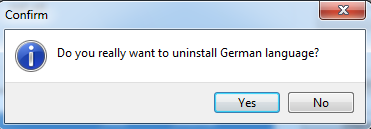
El proceso de eliminación(removal process) del idioma seleccionado ahora está comenzando. El proceso tarda un tiempo y, hasta que finaliza, se te muestra una barra de progreso(progress bar) .

Una vez finalizada la eliminación, volverá a la ventana principal de Vistalizator . En la parte inferior izquierda, se muestra un mensaje que indica que el idioma de visualización(display language) se desinstaló correctamente.
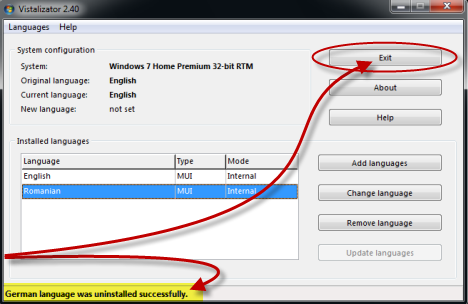
Si tiene otros idiomas de visualización para eliminar, repita el proceso. Cuando haya terminado, haga clic en Salir(Exit) .
El idioma de visualización(display language) ahora está desinstalado de su Windows 7.
Conclusión
Como puede ver en este tutorial, el procedimiento para eliminar los idiomas de visualización con Vistalizator es breve y sencillo. Si tiene alguna pregunta, no dude en preguntar utilizando el formulario de comentarios(comment form) a continuación.
Related posts
Instalar y cambiar a un nuevo idioma de visualización en Windows 7 con Vistalizator
Instalar y cambiar a un nuevo idioma de visualización en Windows 7 Home & Pro
Instalar y cambiar a un nuevo idioma de visualización en Windows 7 Ultimate
Cómo instalar y habilitar un nuevo idioma de visualización en Windows 8
Cómo cambiar el idioma de entrada del teclado en Windows 7
Cómo agregar un reloj que muestre la hora en la pantalla de inicio de Windows 8
Cómo ver la hora en varios países, en Windows 10
Cómo cambiar el idioma en Steam: Todo lo que necesita saber
Cómo configurar el acceso al programa y los valores predeterminados de la computadora en Windows 7 y Windows 8.1
Cómo grabar DVD con Windows DVD Maker, en Windows 7
¿Cómo eliminar Windows display idiomas
Detenga la corrección automática y los sonidos del teclado mientras escribe en una tableta con Windows 8.1
Cómo manejar archivos XPS con XPS Viewer en Windows 7 o Windows 8
Cómo cambiar el idioma en Firefox en Windows and Mac
Cómo usar el temporizador de Windows 10
Cómo agregar o quitar idiomas de entrada de teclado en Windows 8 y 8.1
Cómo cambiar el idioma en Windows 11
Cómo configurar sus programas predeterminados en Windows 7 y Windows 8.1
Cómo cambiar el idioma de entrada del teclado en tu Mac
Cómo cambiar las asociaciones de archivos en Windows 7 y Windows 8.1
